GarageBandin käyttöopas
- Tervetuloa
-
- Mikä on GarageBand?
- Muokkausten peruminen ja tekeminen sittenkin GarageBand-apissa
- Lisä-äänten ja ‑silmukoiden hankkiminen
- Ohjeiden katsominen
-
- Mediatiedostojen esittely
-
- Apple Loops ‑silmukat GarageBandissa
- Apple Loops -silmukoiden etsiminen
- Apple Loops -silmukoiden toistaminen
- Apple Loops -suosikkisilmukoiden asettaminen
- Apple Loops -silmukoiden lisääminen projektiin
- Muokattujen Apple Loops -silmukoiden luominen
- Muiden valmistajien Apple Loops -silmukoiden lisääminen Silmukkaselaimeen
- Silmukkaselaimen muokkaaminen
- Ääni- ja MIDI-tiedostojen tuominen
-
- Editorin esittely
-
- Pianorullaeditorin esittely
- Nuottien lisääminen Pianorullaeditorissa
- Nuottien muokkaaminen Pianorullaeditorissa
- Nuottien ajoituksen kvantisointi Pianorullaeditorissa
- Alueiden transponointi Pianorullaeditorissa
- MIDI-alueiden nimeäminen uudelleen Pianorullaeditorissa
- Automaation käyttäminen Pianorullaeditorissa
-
- Smart Controlien yleiskatsaus
- Smart Control -tyypit
- Transformaatiopadin käyttäminen
- Arpeggiaattorin käyttäminen
- Tehosteliitännäisten lisääminen ja muokkaaminen
- Tehosteiden käyttäminen master-raidalla
- Audio Units -liitännäisten käyttäminen
- Taajuuskorjaintehosteen käyttäminen
-
- Vahvistimien ja pedaalien yleiskatsaus
-
- Bass Amp Designerin yleiskatsaus
- Bassovahvistinmallin valitseminen
- Muokatun bassovahvistinmallin luominen
- Bassovahvistinsäätimien käyttäminen
- Bassovahvistintehosteiden käyttäminen
- Bassovahvistimen mikrofonin valitseminen ja sijoittaminen
- DI-boksin käyttäminen
- Signaalin kulun muuttaminen Bass Amp Designerissa
- Muokatun Smart Control -säätimen vertaaminen sen tallennettuihin asetuksiin
-
- Oppitunnin toistaminen
- Syöttölähteen valitseminen kitaralle
- Oppitunti-ikkunan muokkaaminen
- Katso, kuinka hyvin soitit oppitunnin
- Edistymisen arvioiminen
- Oppitunnin hidastaminen
- Oppitunnin miksauksen muuttaminen
- Koko sivun nuotinnuksen näyttäminen
- Katso sanaston aiheita
- Kitarasointujen harjoitteleminen
- Kitaran virittäminen oppitunnilla
- Oppituntien avaaminen GarageBand-ikkunassa
- Opi soittamaan -lisäoppituntien hankkiminen
- Jos oppitunnin lataaminen tietokoneelle ei onnistu
-
- Jakamistoimintojen esittely
- Kappaleiden jakaminen Musiikki-appiin
- iCloudin käyttäminen projekteille
- AirDropin käyttäminen kappaleiden jakamiseen
- MailDropin käyttäminen kappaleiden jakamiseen
- Kappaleiden jakaminen SoundCloudiin
- Projektin jakaminen iOS-laitteeseen iCloudia käyttäen
- Kappaleiden vieminen levylle
- Kappaleen polttaminen CD-levylle
- Touch Bar -oikotiet
- Sanasto

Elokuvan lisääminen Macin GarageBand-projektiin
Voit näyttää projektissa elokuvatiedoston, kun olet luomassa soundtrackia GarageBandissa. Vaikka et voi muokata videota suoraan, voit lisätä tai korvata elokuvatiedoston äänen projektissasi musiikilla, äänitehosteilla tai dialogilla.
Projekti voi sisältää vain yhden elokuvatiedoston. Voit avata elokuvan kelluvassa Elokuva-ikkunassa tai Elokuva-raidan elokuvakehyksissä. Kun toistat projektin, myös elokuva toistetaan toistopaikan sijainnin mukaisesti.
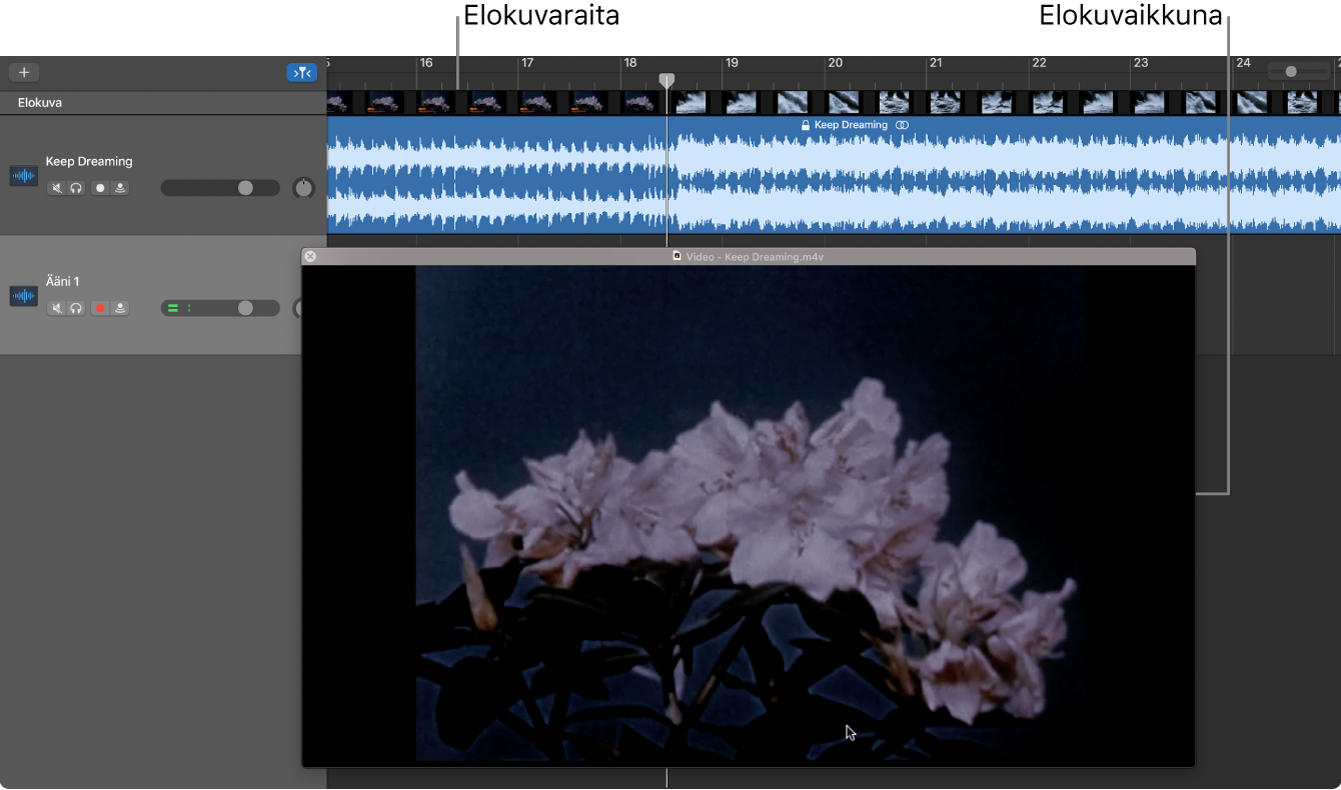
Voit muuttaa Elokuva-ikkunan kokoa vapaasti vetämällä sen kulmista.
Huomaa: Mikäli elokuvan muotoa ei tueta, näytölle avautuu varoitus. Voit muuntaa elokuvan toiseen muotoon ja yrittää avata sen uudelleen.
Elokuvatiedoston lisääminen
Tee Macin GarageBand-apissa jokin seuraavista:
Valitse Arkisto > Avaa elokuva.
Näytä elokuvaraita Macissa, klikkaa Elokuva-raidan Elokuva-sanaa ja valitse sitten Avaa elokuva.
Valitse elokuvatiedosto ja klikkaa Avaa.
Elokuva alkaa projektin alusta. Elokuvan ääniraita näkyy ääniraitana Elokuva-raidan alapuolella (tai jos Elokuva-raita ei ole avoinna, ylimpänä ääniraitana). Synkronisoinnin ylläpitämiseksi elokuvaa tai elokuvan ääntä ei saa siirtää.
Voit vetää Elokuva-ikkunan alareunassa olevaa liukusäädintä tai siirtyä mihin tahansa elokuvan kohtaan käyttämällä ̈kuljetuspainikkeita. Toistopaikka siirtyy vastaavaan ajankohtaan.
Muuta projektin elokuvatiedostoa valitsemalla uudelleen Avaa elokuva ja valitsemalla uusi elokuvatiedosto Avaa-valintaikkunassa. Voit myös vetää toisen elokuvan projektiin.
Elokuva-ikkunan koon muuttaminen
Vedä Macin GarageBand-apissa mitä tahansa Elokuva-ikkunan kulmaa.
Elokuvan poistaminen projektista
Tee Macin GarageBand-apissa jokin seuraavista:
Valitse Arkisto > Elokuva > Poista elokuva.
Klikkaa Elokuva-raidan Elokuva-sanaa ja valitse sitten Poista elokuva.